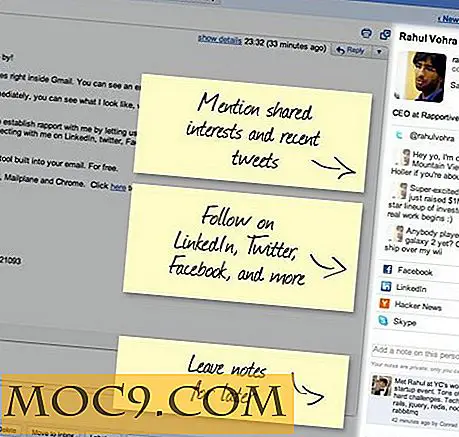Slik lager du en tilpasset verktøylinje for nettleseren din
Verktøylinjer som de heter, gir oss uvurderlig hjelp med settet av verktøy som de kommer med. Men mesteparten av tiden er verktøylinjene fra hvilken som helst programvareutvikler eller nettleverandør. De tjener noe formål, men har en liten del av selvforfremmelse involvert. Ville det ikke vært fint om vi muligens kunne lage vår egen verktøylinje med verktøy som vi foretrekker å bruke. Denne artikkelen vil hjelpe deg å lage din egen verktøylinje som er kompatibel med Firefox og Internet Explorer.
Conduit er en onlinetjeneste som gjør det mulig for tonnevis av nettstedutgivere å lage egne verktøylinjer. Den kan også brukes av enhver person til å lage sin personlige verktøylinje og forbedre produktiviteten.
Første ting først, du må registrere deg for en gratis konto for å begynne å bruke tjenesten. Etter det vil du lande på en side med en standard verktøylinje som ser ut som følgende:

La oss se hvordan du kan opprette en tilpasset verktøylinje med Conduit.
Legge til et logo i verktøylinjen
Jeg legger til MakeTechEasier-logoen til verktøylinjen. Lar se hvordan du gjør det.
1. Gå til delen "Min verktøylinje" og klikk på "Din logo" -linken som er plassert like under delen Grunnleggende komponenter. Det tar deg til en oppsettside der du kan legge til logoen.

2. Du kan legge til tekst i logoen eller velge fra mange forhåndsdefinerte tekststiler. Du kan også laste opp et bilde fra harddisken din.

3. Når du er ferdig med logoen, rul ned og legg til en link til logoen. Dette vil åpne en webadresse etter eget valg når du klikker på logoen. Legg til alternativ tekst for logoen, slik at når du svinger over logoen, ser du et lite hint. Siden denne verktøylinjen er for MTE-lesere, velger jeg destinasjonsadressen som bloggens hjemmeadresse.

4. Trykk på "Lagre" nederst for å lagre alle endringene du nettopp har gjort.
MERK: I delen Grunnleggende komponenter er det mange flere koblinger som kan legges til i en verktøylinje. Da de ikke er så nyttige for vanlige brukere, ignorerer jeg dem.
Legge til en feedleser i verktøylinjen
Gå til delen "Min verktøylinje" og klikk på RSS-leseren under delen "Populære komponenter". Det tar deg til en oppsett side for å legge til RSS kilder til verktøylinjen.
På trinn 1, velg et RSS-ikon av ditt valg. Deretter hopper over det andre trinnet og trykker på "Legg til en RSS-feed" -knappen i trinn 3.

Du vil se en side for å legge til RSS-feeder. Definer feed-nettadressen og trykk på lagre. Du kan legge til flere feeds, en om gangen.

Trykk på "Lagre" for å legge til RSS-widgeten på verktøylinjen.
Legge til en nyhets-ticker på verktøylinjen
De fleste er veldig avhengige av nyhetsvarsler, som de leser fra forskjellige blogger eller nettsteder. Denne verktøylinjen kan optimaliseres for å gi deg nyhetsvarsler om et hvilket som helst antall emner du velger.
1. Gå til delen "Min verktøylinje" og klikk på "Nyhetsmerker" under delen "Grunnleggende komponenter". Det tar deg til en oppsettside der du kan legge til nyhetskildene i verktøylinjen.
2. På oppsettsiden kan du velge fra noen forhåndsdefinerte nyhetskilder som er tilgjengelige under trinn 1.
3. Og hvis du liker å importere dine egne kilder manuelt, må du legge til RSS-nettadressene fra bloggen / nettsiden. På samme måte kan du også oppdatere flere strømmer en om gangen.

4. Du kan også definere lengden og bredden eller andre oppføringer av ticker ved hjelp av glidebryterne i trinn 3. Når du er ferdig med å definere elementet, trykk "Lagre" for å fullføre oppsettet.

Legg til e-postvarsler på verktøylinjen
Denne funksjonen finnes under "Populær seksjon" og kan legges til veldig enkelt. Gå til siden og lagre innstillingene. Du kan legge til e-postadressene etter at du har installert verktøylinjen i nettleseren din.
Legge til et chatrom og Twitter Widget
Hvis du vil ha et eget chatroom for vennene dine, gir Conduit verktøylinje deg en. Conduit lar deg også legge til en enkel Twitter-leser slik at du kan lese Twitter-oppdateringer direkte fra verktøylinjen. Alt du trenger å gjøre er å legge til de Twitter-profilene du vil følge.
Under delen "Sosial og Meldinger" finner du disse to mest brukte verktøyene.

Søkefeltet i verktøylinjen er som standard satt til Google, du kan definere det ved å konfigurere søkeutgaven. Blant annet verktøy som oftest brukes, kan også radio, TV og spill installeres i verktøylinjen.
Verktøylinjekomponenter for webmastere
Verktøylinjen har uendelige muligheter, og det er veldig nyttig for seg selv å markedsføre sin blogg eller nettside. For erfarne utviklere kan du til og med legge til XML-koblinger, egendefinerte definerte HTML-komponenter og Java-skript med Conduits API. Den beste delen er at du får betalt for hver installasjon. Er det ikke som å treffe to fugler med en stein?
Gjør Tech enklere verktøylinje
Jeg har utarbeidet en slik verktøylinje for alle MTE-lesere, som kan lastes ned fra MTE Toolbar Page.
Som konklusjon, uansett om du er blogginnehaver eller bare en uformell web-surfer, er Conduit-verktøylinjen et nyttig verktøy som kan brukes av alle til å forbedre produktiviteten.